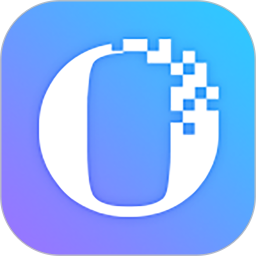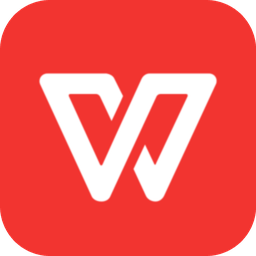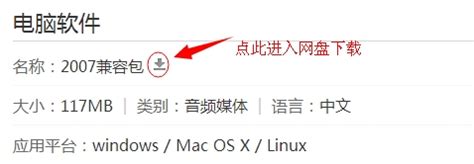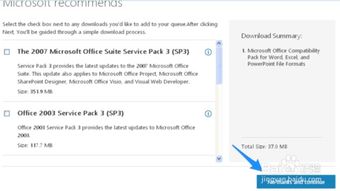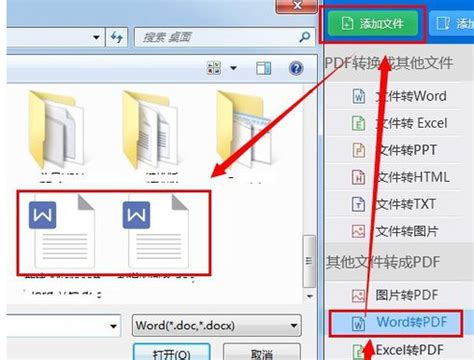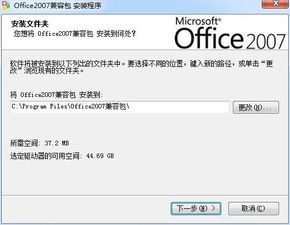如何在Office 2003中打开2007版文件
Office 2003如何打开2007文件

在日常办公中,有时我们可能会遇到使用较老版本的Office 2003打开较新版本的Office 2007文件的需求。由于不同版本的Office软件在文件格式和功能上存在差异,这通常会给用户带来一定的困扰。本文将详细介绍如何在Office 2003中打开Office 2007文件,帮助用户解决这一兼容性问题。

一、安装Microsoft Office文件格式兼容包
首先,为了解决Office 2003无法直接打开Office 2007文件的问题,我们可以安装Microsoft Office文件格式兼容包。这是一个免费的软件,能够让Office 2003支持打开、编辑和保存Office 2007(.docx、.xlsx、.pptx)等文件格式。

1. 下载兼容包:

前往微软官网,搜索“Microsoft Office Word、Excel 和 PowerPoint 文件格式兼容包”。
选择中文版本进行下载。
2. 安装兼容包:
下载完成后,双击安装文件并按照提示完成安装过程。
3. 使用兼容包:
安装完成后,打开Office 2003(如Word、Excel或PowerPoint)。
点击“文件”菜单,选择“打开”。
在弹出的对话框中,选择文件类型为“所有文件”。
找到并选择你要打开的Office 2007文件(例如.docx文件),然后点击“打开”。
现在,你应该能够顺利地在Office 2003中打开并编辑Office 2007文件了。
二、使用在线转换工具
如果你不需要频繁地在Office 2003中打开Office 2007文件,或者只是需要临时查看文件内容,可以考虑使用在线转换工具将Office 2007文件转换为Office 2003格式。
1. 选择在线转换工具:
在浏览器中搜索在线转换工具,如Zamzar、CloudConvert等。
2. 上传文件:
进入在线转换工具的网站,选择“上传文件”选项。
上传你要转换的Office 2007文件。
3. 选择转换格式:
在转换选项中,选择将文件转换为Office 2003格式(如.doc、.xls、.ppt)。
4. 开始转换:
点击“开始转换”按钮,等待转换完成。
5. 下载转换后的文件:
转换完成后,下载转换后的文件并保存到你的电脑中。
6. 打开文件:
使用Office 2003打开下载的文件。
这种方法虽然方便,但需要注意文件隐私和安全问题,确保你选择的在线转换工具是可靠和安全的。
三、将文件另存为Office 2003格式
如果你有条件使用Office 2007或其他较新版本的Office软件,可以直接将文件另存为Office 2003格式,然后再将其拷贝到需要使用Office 2003的电脑上。
1. 打开文件:
在Office 2007中打开你要转换的文件。
2. 另存为:
点击“文件”菜单,选择“另存为”。
在弹出的对话框中,选择保存类型为“Word 97-2003文档”(.doc)。
3. 保存文件:
选择保存位置并命名文件,然后点击“保存”。
4. 拷贝文件:
将转换后的文件拷贝到需要使用Office 2003的电脑上。
5. 打开文件:
使用Office 2003打开拷贝过来的文件。
这种方法适用于你能够暂时访问Office 2007或其他较新版本的情况。
四、升级Office软件
如果经常需要处理Office 2007或更高版本的文件,建议考虑升级到较新的Office版本。这样不仅可以解决兼容性问题,还能够享受新版本带来的更多功能和更好的性能。
1. 选择合适的Office版本:
根据你的需求选择合适的Office版本,如Office 2010、Office 2016、Office 365等。
2. 下载并安装:
前往微软官网或授权的软件商店下载Office安装包。
按照提示完成安装过程。
3. 迁移数据:
如果需要,将旧版本的Office文件迁移到新版本中。
4. 学习和使用:
熟悉新版本的界面和功能,以便更高效地使用Office软件。
- 上一篇: 如何绘制过大年的手抄报?
- 下一篇: 圣诞快乐英文怎么拼?速来围观正确答案!
-
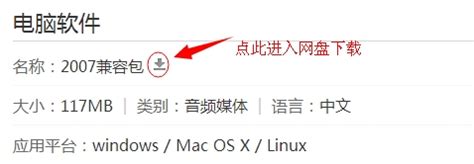 Office 2003轻松兼容2007的实用方法资讯攻略11-04
Office 2003轻松兼容2007的实用方法资讯攻略11-04 -
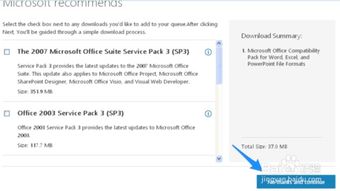 如何下载并安装Excel 2007兼容包资讯攻略10-24
如何下载并安装Excel 2007兼容包资讯攻略10-24 -
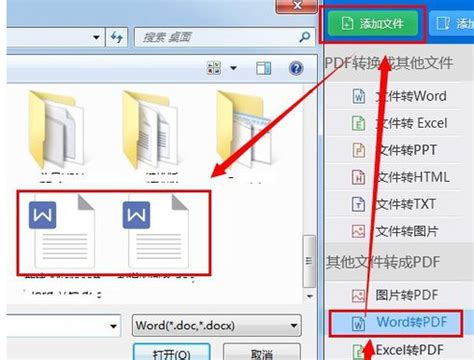 轻松升级还是降级?掌握将Word 2007转为2003版本的秘籍资讯攻略11-29
轻松升级还是降级?掌握将Word 2007转为2003版本的秘籍资讯攻略11-29 -
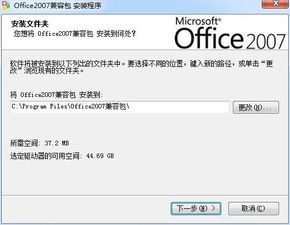 掌握技巧:如何在Excel 2003中轻松打开2007版本文件资讯攻略03-01
掌握技巧:如何在Excel 2003中轻松打开2007版本文件资讯攻略03-01 -
 怎样把Word 2003文档转换成PDF格式?资讯攻略11-14
怎样把Word 2003文档转换成PDF格式?资讯攻略11-14 -